
Како проверити уграђени веб камеру на лаптопу? Провера веб камере на лаптопу на мрежи: Упутство
Чланак ће рећи како да провери рад веб камере на лаптопу.
Скоро сви модерним лаптопима имају различите уграђене опреме: Ви-Фи, Блуетоотх, веб камера, микрофон итд. Сви ови модули и уређаји, наравно, инсталирани су у лаптопу. Поред тога, све је то заиста потребно и корисно је имати модерног корисника, као што је веб камера за комуникацију на Интернету.
Али многи корисници, посебно придошлици, не могу увек да реше се како да користе ово или онај уређај на њиховом лаптопу. У овом прегледу, размотрићемо питање које власници лаптопа често одређују: Како проверити уграђени веб камеру у " Виндовс 7/8/10"? Како сазнати да ли то ради шта се ради? Учимо неколико начина у наставку.
Како проверити веб камеру на методама програма лаптоп?
Ако сте већ купили нови лаптоп који стоји испред вас на столу, а затим будите сигурни да је веб камера спремна за рад већ подразумевано. Иначе ћете се бавити неисправним робом.
Дакле, лаптоп веб камере је већ унапред конфигурисан, не треба поново да се конфигурише. Није потребно користити у систему " Прозори" Када користите било који програм који сарађује са камерама (Скипе, мушки агент, итд.), Веб камеру се аутоматски укључује, како сведочи зелени индикатор поред њега:
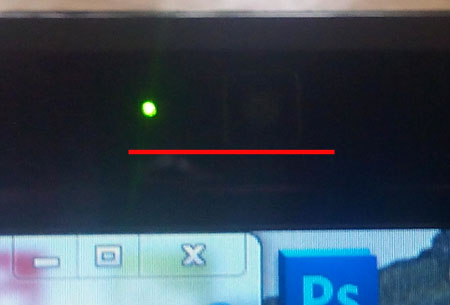
Зелени индикатор
Али чињеница је да можете да имате већ коришћени лаптоп, или ћете сами желети да проверите рад веб камере, упркос било чему. Онда разговарајмо детаљније шта се може учинити у овом случају.
- Прво, Пронађите услужни програм на лаптопу који је осмишљен да ради са веб камером. Иди на " Почетни програми"И на листи пронађите овај услужни програм или програм. Сваки корисник, наравно, може да користи ваш софтвер који сматра најповољније за себе.

Програм за рад са веб камером
- Кликните на овај програм и проверите рад камере. Морате да видите своју слику на монитору ако веб камера ради шта је то стабилно (поред тога, видећете сјај зеленог индикатора, који смо већ споменули).
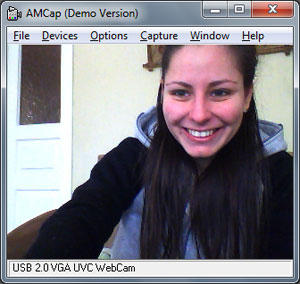
Кликните на овај програм и проверите рад камере.
- ДругоАко немате таквог програма, а затим користите било који Мессенгер уместо да подржава видео картице. Најбоља опција ће бити Скипе, јер је то прикладни и најчешћи гласник за видео комуникацију. Обично се проверава веб камера у Скипеу на следећи начин: Идите на " Подешавања алата».
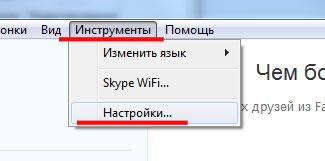
Идите на Скипе Сеттингс
- Даље, иди на " Одржавање"И кликните на" Видео подешавања"(Неколико изнад, можете да користите поставке микрофона). Ако је веб камера правилно, одмах ћете видети шта је потребно у тренутном времену.
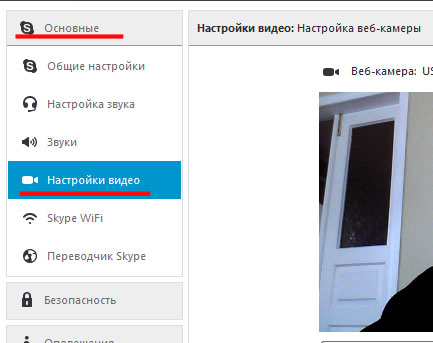
Видео подешавања
- ТрећеСтабилан рад веб камера на лаптопу може се препознати преко свог возача. Иди на " Контролна табла"А онда (конфигуришите листу" Велике иконе») Пронађите ставку" Менаџер уређаја».
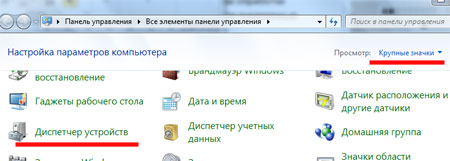
Идите на "Управитељ уређаја"
- Следеће ће отворити " Менаџер уређаја"То ће вам представити целу листу уређаја на вашем лаптопу. Ваш задатак је овде веб камера и проверите да ли је тренутно укључена. Пронађите уређај који ради са сликама, као што је приказано на екрану на екрану, кликните на дугме Десно дугме миша, а затим кликните на " Својства».

Возач и веб камера
- Сада се отвори системски прозор. На картици " Генерал"Под ставком" Статус уређаја»Видећете натпис" Уређај функционише добро».
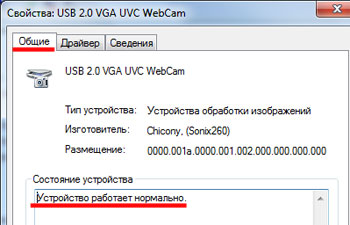
Провера рада веб камера
- Али, ако изненада нисте видели такву натпис, онда идите на " Возач"И кликните на дугме" Освјежи" У овом случају можете ажурирати управљачке програме путем Интернета или са диска.
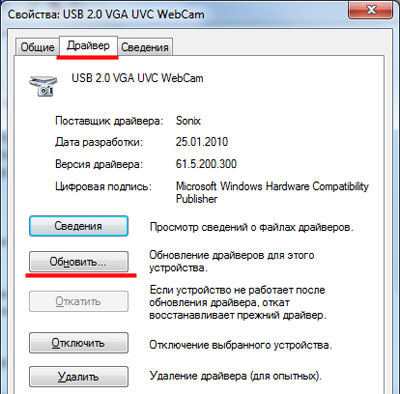
Возач се може ажурирати
Ако су све горе предложене опције превише компликоване за вас, онда можете да користите онлине методу. Потребно вам је само присуство самог лаптопа, повезујући се на Интернет и неколико кликова са мишем.
Како проверити веб комору на лаптопу на мрежи?
Верификација веб камере веб камере лаптоп на Интернету има скоро исти принцип за све локације у овом случају. Идите на сајт, дозволите му да приступи вашој фотоапарату и, као резултат, проверите рад веб камере. Овде нема потешкоћа.
Ево листе веб локација на којима можете да проверите камеру лаптоп:
Покажимо на примјеру првог сајта:
- Идите на сајт и кликните на " Проверите веб камеру"(такође" Проверите микрофон»)
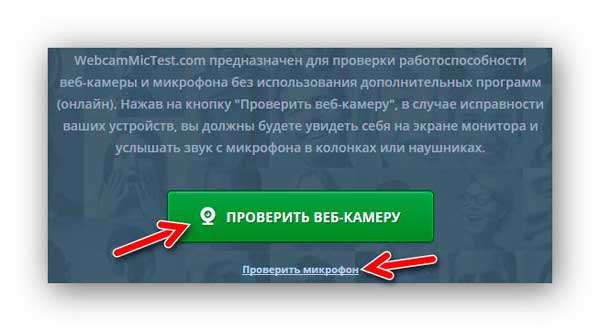
Провера веб камере и микрофона на сајту
- Ставите галерију близу Дозволити"И кликните на" Близу»

Дозволите ми да користим веб камеру
- Ако камера функционише, одмах ћете разумети
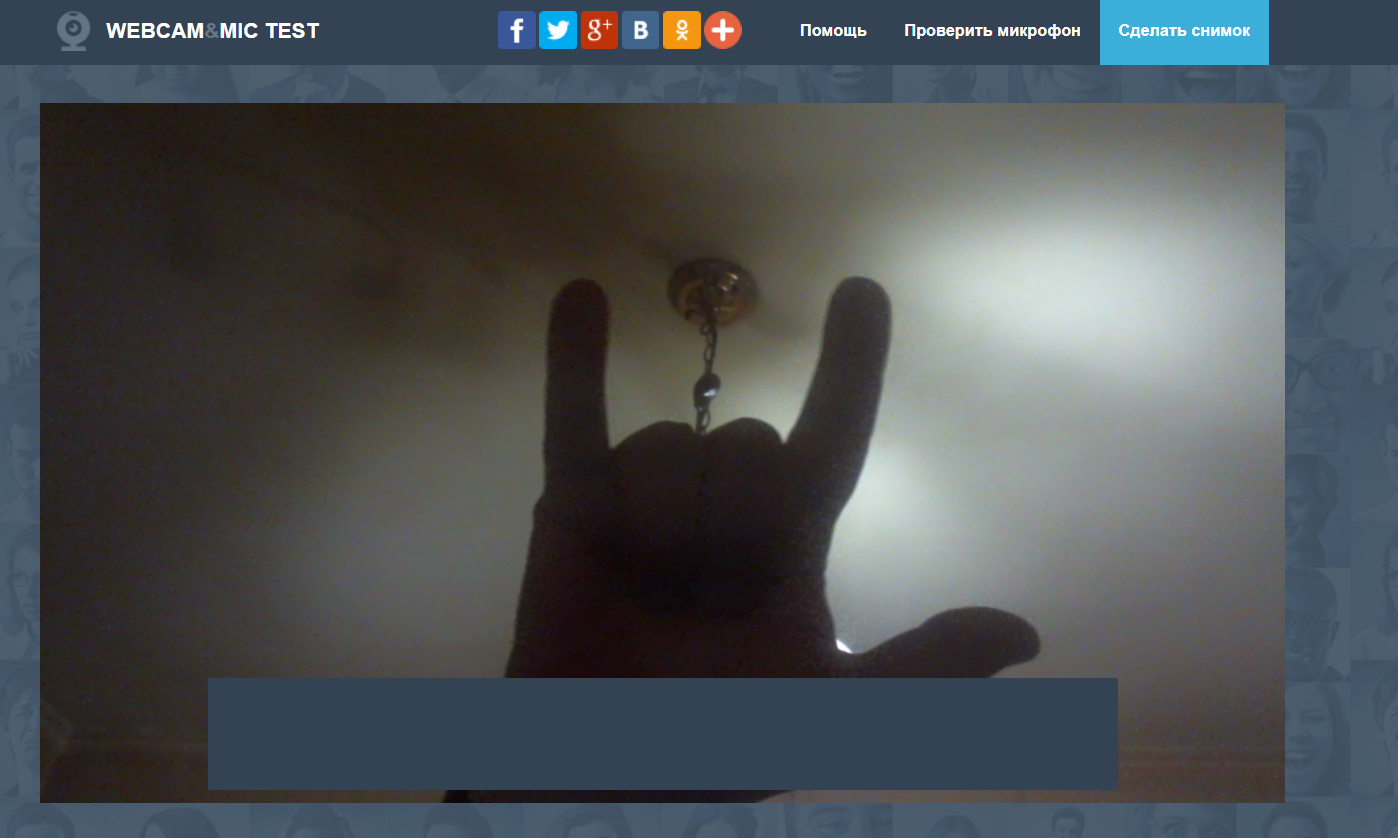
Камера делује у реду
- Да бисте проверили звук који је потребно да кликнете на " Репродукција"Након што изговорите наглас било коју фразу (ако је микрофон фиксни, чућете свој глас од звучника).
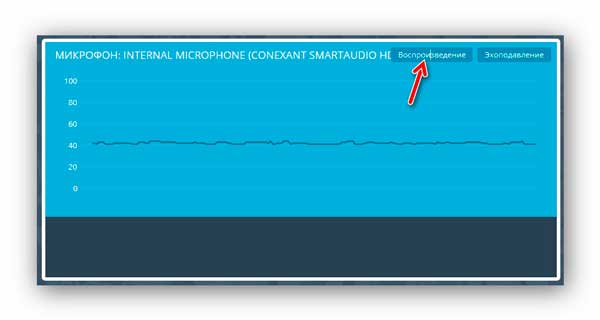
Проверите рад микрофона на лаптопу на мрежи
Видео: Како омогућити и брзо проверити веб камеру лаптоп?
